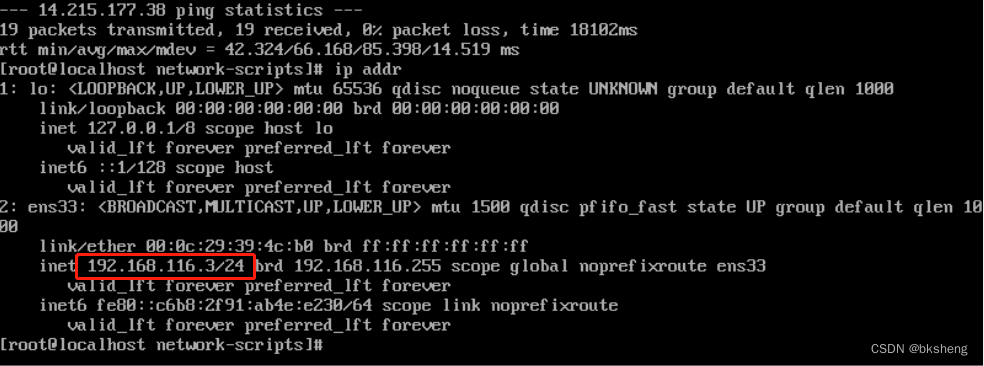VMware Linux Centos 配置网络并设置为静态ip
在root用户下进行以下操作
1. 查看子网ip和网关
(1)进入虚拟网络编辑器
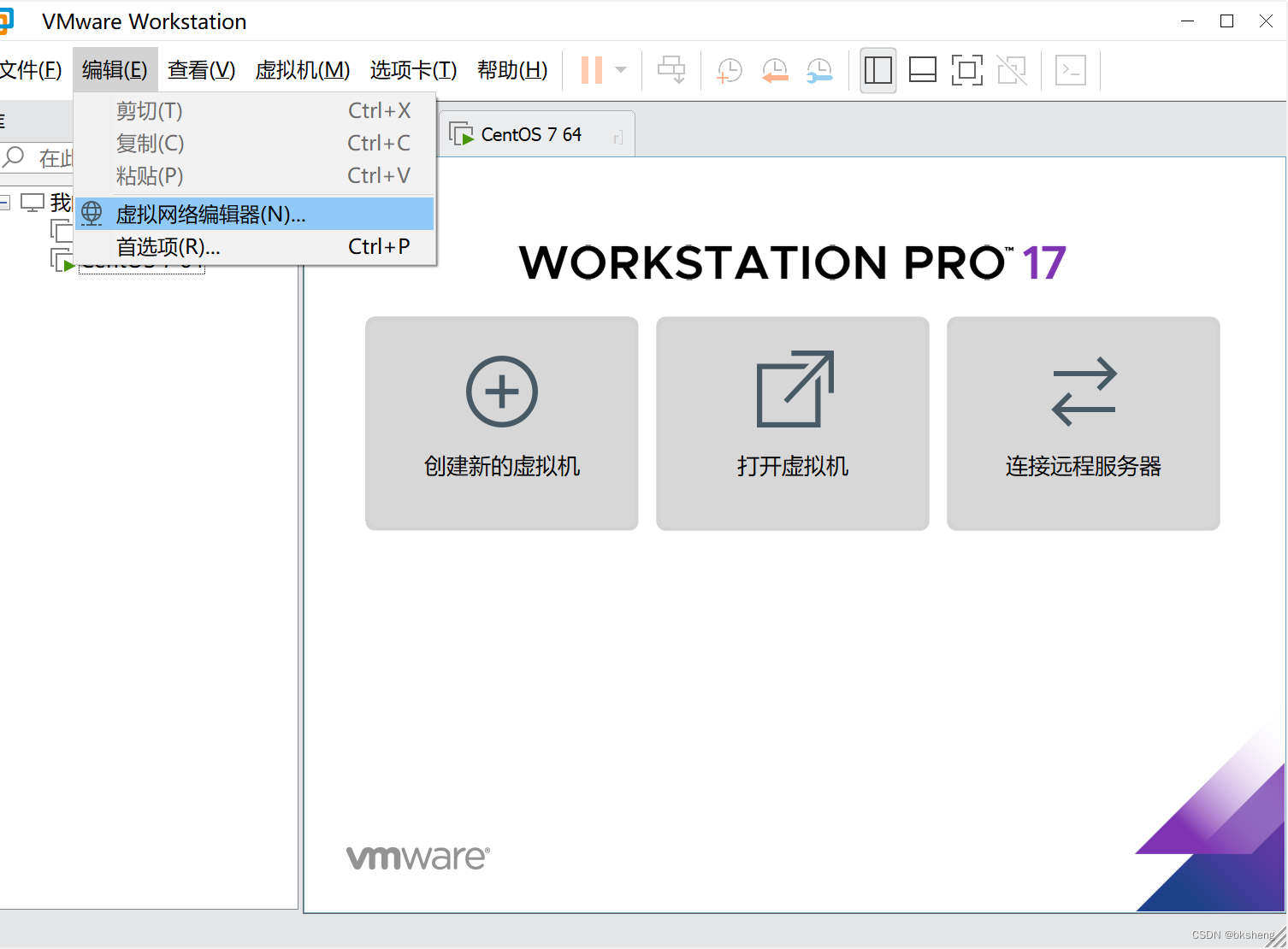
(2)进入NAT设置
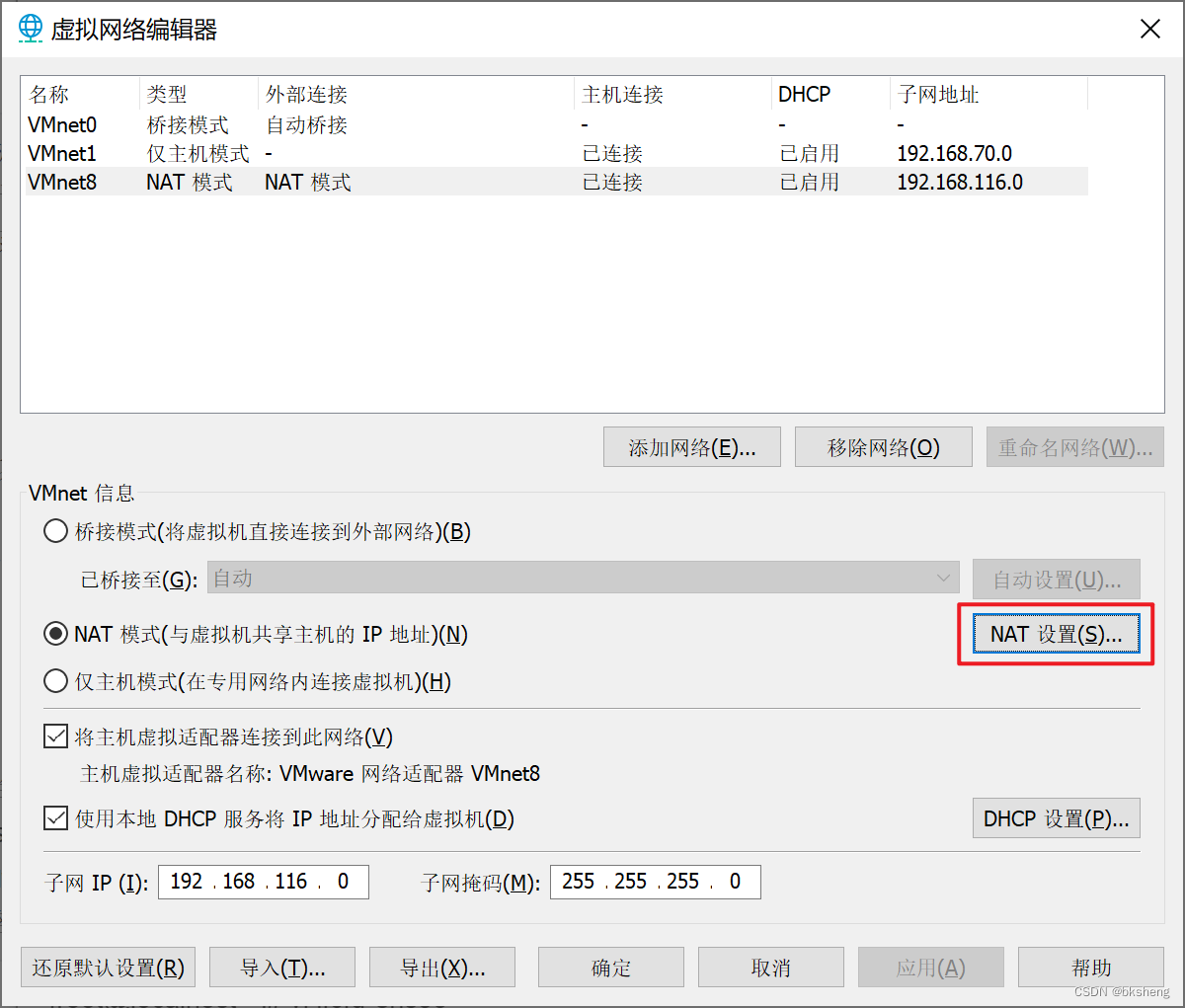
(3)记录子网IP和子网掩码
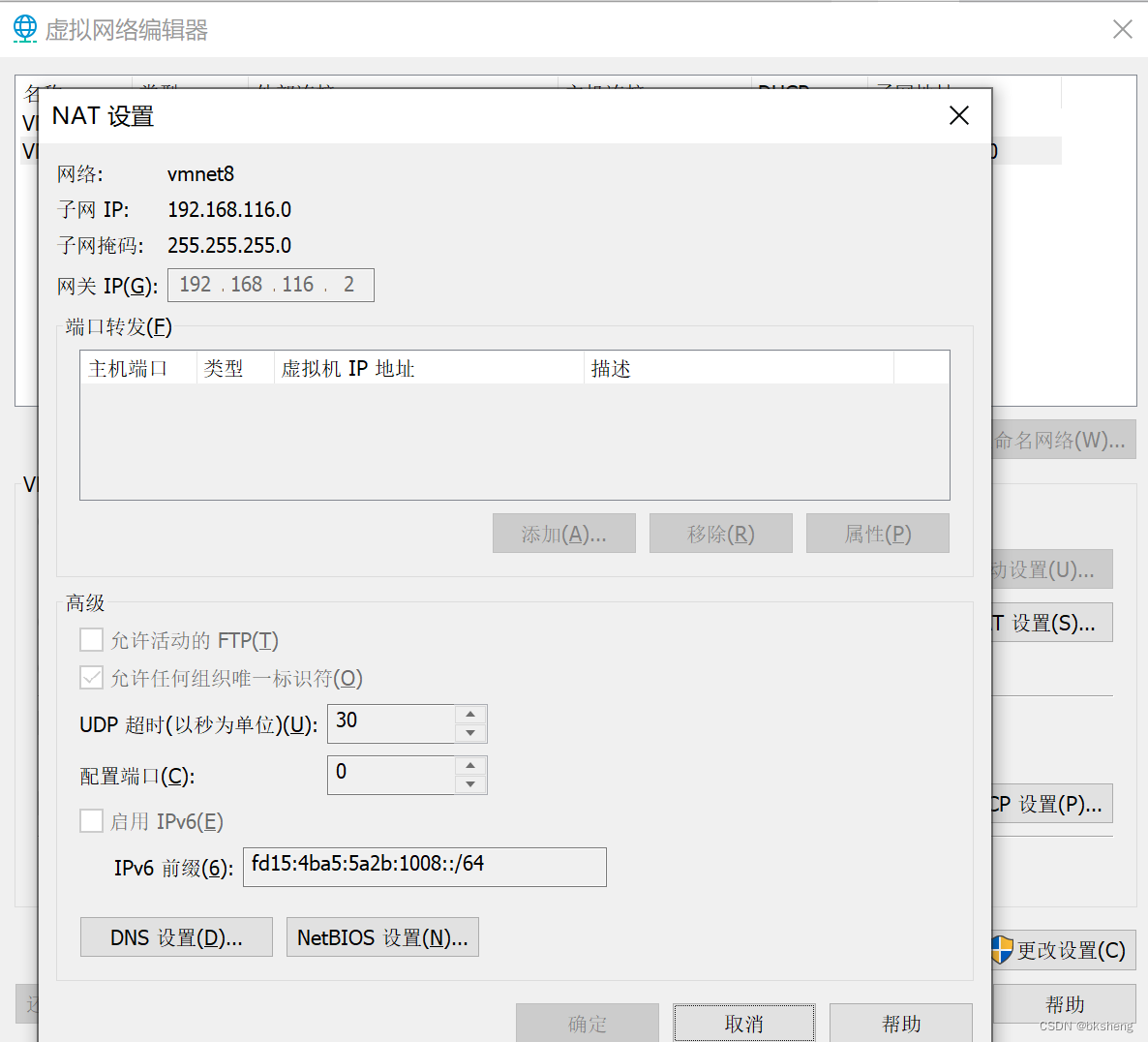
2. 修改网络配置文件
(1)cd到网络配置文件路径下
[root@localhost ~]# cd /etc/sysconfig/network-scripts/
(2)查看当前目录
[root@localhost ~]# ls

(3)用vi编辑ifcfg-ens33文件
[root@localhost ~]# vi ifcfg-ens33
(4)按键盘【i 键】进入编辑模式
修改配置文件
BOOTPROYTO=DHCP 修改为 BOOTPROYTO=static
ONBOOT=no 修改为 ONBOOT=yes
增加:
# 增加IP,这里的ip需要是在同一个网段(不要和网关ip重复就行)
IPADDR=192.168.116.3
# 子网掩码与主机一致即可
NETMASK=255.255.255.0
# 配置网关与主机一致即可
GATEWAY=192.168.116.2
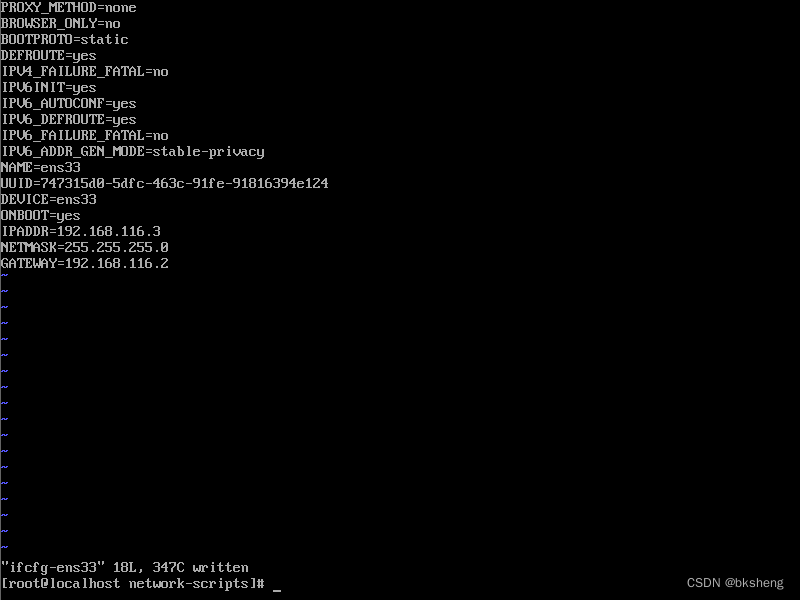
(5)填写好后,保存退出,注意先按键盘ESC退出编辑模式,
然后同时按键盘的 Shift+; 进入命令模式,输入wq 保存退出
(或者ESC后,按Shift+zz保存退出,Ctrl+Z是不保存退出)
(6)保存后,重启一下网络服务,输入service network restart
[root@localhost network-scripts]# service network restart
Restarting network (via systemctl): [ OK ]
(7)重启好后,检测能否连接外网,使用ping测试
[root@localhost network-scripts]# ping 14.215.177.38
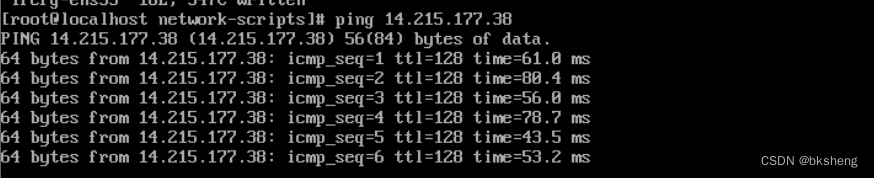
输入ip addr 再查看一下我们的ip,已经是我们刚才设置的静态IP